Sådan tilføjer du din egen GIF til Instagram Story på Android
Miscellanea / / April 03, 2023
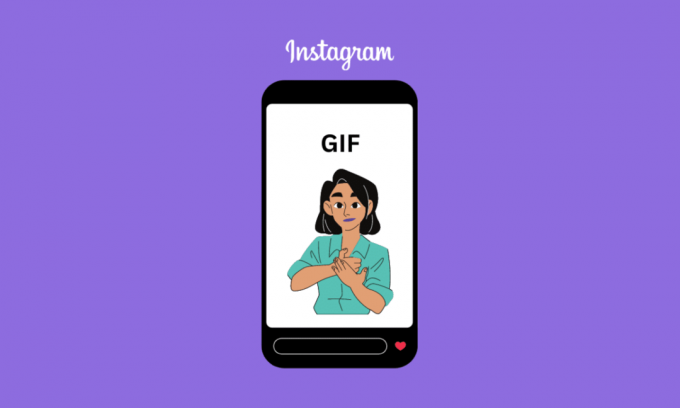
Instagrams Stories-funktion er blevet en favorit blandt brugerne. Historier giver dig mulighed for at dele korte videoer, billeder og endda animerede GIF'er med dine følgere, hvilket gør dit indhold sjovere og mere engagerende. Mens Instagram tilbyder en bred vifte af GIF'er at vælge imellem, vil du nogle gange gerne tilføje et personligt præg til dine historier ved at bruge dine egne GIF'er. I denne artikel vil vi undersøge, hvordan du uploader din egen GIF til Instagram, så du kan få dine historier til at skille sig ud og afspejle din unikke personlighed. Uanset om du er en kunstner, en indholdsskaber eller bare en person, der elsker at personliggøre dine sociale medier, denne artikel vil få dig til at forstå, om jeg kan dele min egen GIF på Instagram-historien, og hvordan du tilføjer din egen GIF til Instagram Story Android.
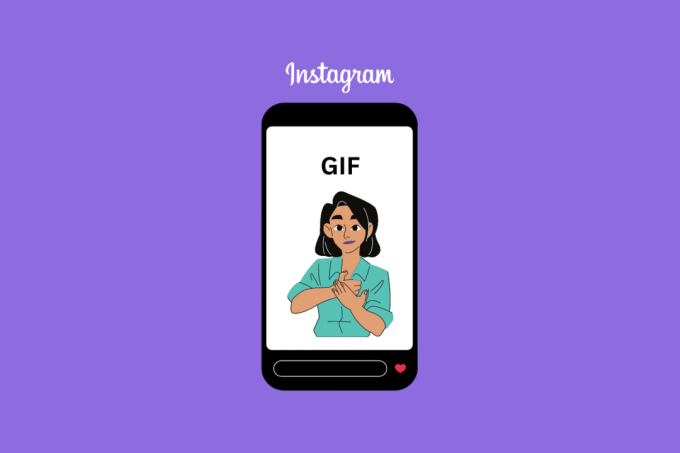
Indholdsfortegnelse
- Sådan tilføjer du din egen GIF til Instagram Story på Android
- Kan jeg dele min egen GIF på Instagram Story?
- Sådan tilføjes GIF fra Galleri til Instagram Story?
- Hvordan tilføjes GIF til Instagram Story?
- Sådan tilføjer du din egen GIF til Instagram Story Android?
Sådan tilføjer du din egen GIF til Instagram Story på Android
Da GIF'erne alene er et fantastisk billedformat, der formidler følelser på en mere interessant måde. Og det bliver endnu mere spændende at dele det på din IG-historie, ikke? Lad os ikke tæmme din begejstring længere og lære, hvordan du tilføjer GIF fra galleri til Instagram-historie!
Kan jeg dele min egen GIF på Instagram Story?
Ja, kan du dele din egen GIF på Instagram Story. Instagram giver brugerne mulighed for at tilføje deres egen brugerdefinerede eller redigerede GIF'er til deres historier, hvilket er en fantastisk måde at tilføje et personligt præg til dit indhold og gøre dine historier mere engagerende. Du kan oprette dine egne GIF'er ved hjælp af apps eller websteder, der specialiserer sig i at skabe animeret grafik, eller du kan bruge eksisterende GIF'er, som du har gemt på din enhed. Når du har din egen GIF, kan du uploade den til din Instagram-historie ved hjælp af en tredjepartsapp samt nogle løsninger.
Hurtigt svar
Tilføjelse af din egen GIF til din Instagram Story er en enkel og effektiv måde at få dit indhold til at skille sig ud og fremvise din unikke personlighed. Følg disse enkle trin for at tilføje en tilpasset GIF til dine historier.
1. Gå til gratis Adobe Express GIF til MP4 Converter.
2. Trykke på Upload din GIF, og vælg ønskede GIF fra dit telefongalleri.
3. Rediger efter behov og tryk på Hent.
4. Åben Instagram app på din telefon, og åbn historie muligheder.
5. Vælg medier downloadet fra Adobe Express-webstedet tidligere.
6. Tryk til sidst på Del og så Færdig at poste.
Sådan tilføjes GIF fra Galleri til Instagram Story?
Før du følger trinene til, hvordan du tilføjer din egen GIF til Instagram Story Android, skal du følge trinene nedenfor for at konvertere en GIF til video. For at lære, hvordan du tilføjer GIF fra galleri til Instagram Story, skal du følge trin-for-trin-vejledningen nedenfor.
1. Besøg den gratis Adobe Express GIF til MP4 Converter internet side.
Bemærk: Du skal først oprette en konto for at bruge det gratis værktøj.
2. Trykke på Upload din GIF.

3. Trykke på Upload video og vælg ønskede GIF fra dit telefongalleri.

4. Redigere videoen efter behov, og tryk på Hent for at hente MP4-filen af den valgte GIF.
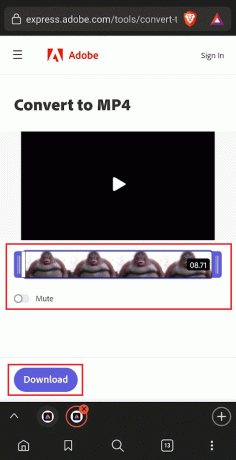
5. Start nu Instagram app på din telefon.
Bemærk: For begge Android og iOS Instagram-brugere.

6. Fra øverste venstre hjørne, tryk på Din historie, som vist nedenfor.
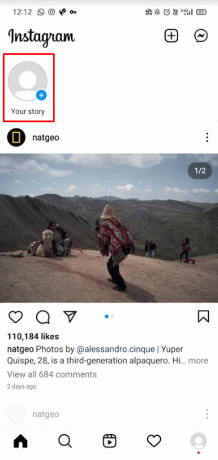
7. Tryk på Galleri ikon fra nederste venstre hjørne.

8. Tryk på ønskede video som du tidligere har konverteret og downloadet fra Adobe Express-webstedet.
9. Til sidst skal du vælge Din historie alternativknap og tryk på Del > Udført for at sende videoen på din Instagram-historie med succes.
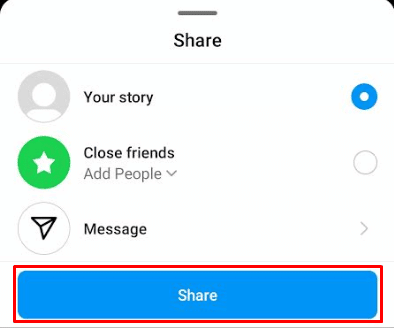
Læs også: Sådan tilføjer du flere videoer til en Instagram-historie
Hvordan tilføjes GIF til Instagram Story?
Trinnene til, hvordan du tilføjer en allerede eksisterende GIF til Instagram Story, er ret ligetil. Ligeledes kan du også følge trinene nedenfor om, hvordan du tilføjer din egen GIF til Instagram Story Android. Det er dog vigtigt at bemærke, at du først skal konvertere en GIF til video. Du skal gøre dette, før du følger trinene til, hvordan du uploader din egen GIF til Instagram.
1. Åbn Instagram app på din telefon.
2. Tryk på Fanen Profil fra nederste højre hjørne af skærmen.

3. Tryk på plus ikon fra øverste højre hjørne af skærmen.

4. Fra skab popup, tryk på Historie mulighed.

5. Tryk på Kamera mulighed for at tage et billede eller en video.
Bemærk: Alternativt kan du få adgang til kamerarullen og vælge et billede eller en video.
6. Tryk på mærkat ikon fra toppen af skærmen.

7. Tryk på GIF klistermærke.
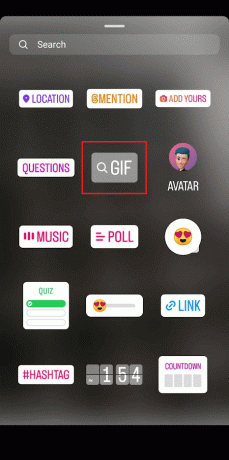
8. I den søgelinjen, indtast søgeord for GIF for at bruge eller gennemse kategorierne for at finde en GIF.
9. Vælg ønskede GIF at bruge.
10. Hold og træk valgt GIF for at ændre størrelsen og flytte den til ønskede placering på skærmen.
11. Tryk på Send ikon mulighed fra nederste højre hjørne af skærmen.

12. Trykke på Del at poste historien.
Læs også: Sådan sletter du en GIF på Facebook-kommentar
Sådan tilføjer du din egen GIF til Instagram Story Android?
Da Instagram Story ikke lader dig uploade en animeret GIF direkte, skal du bruge en tredjeparts app. Ligeledes kan du lære, hvordan du tilføjer din egen GIF til Instagram Story på Android ved at følge nedenstående trin.
Bemærk: Vi støtter eller sponsorerer ikke nogen af tredjepartsapps/-værktøjer, der er anført i denne artikel. Brugere bør sikre beskyttelsen af deres data for privatlivets fred eller ethvert datatab. Så, use disse efter eget skøn.
1. Download og installer GIPHY app på din Android-telefon.
2. Trykke på skab fra øverste højre hjørne af skærmen.

3. Tryk på Galleri thumbnail fra nederste venstre hjørne af skærmen.

4. Vælg ønskede GIF og redigere som krævet.
5. Tryk på pil ikon fra nederste højre hjørne af skærmen.

6. Tryk på Gem GIF mulighed.

7. Tryk på Instagram-ikon >Historie mulighed.

8. Trykke på Send ikon >Del at poste historien.

Læs også: Sådan indstilles GIF som tapet i Windows 10
Ofte stillede spørgsmål (ofte stillede spørgsmål)
Q1. Hvorfor kan jeg ikke finde den GIF, jeg leder efter, på Instagram Story?
Ans. Hvis du ikke kan finde den GIF, du leder efter på Instagram Story, kan det være fordi det er ikke blevet tilføjet til platformens GIF-bibliotek endnu. I dette tilfælde skal du muligvis oprette din egen GIF eller bruge en anden GIF, der er tilgængelig på Instagram.
Q2. Kan jeg ændre størrelsen på en GIF på Instagram Story?
Ans. Ja, kan du ændre størrelsen på en GIF på Instagram Story. For at gøre dette skal du trykke på GIF-mærkatet i din historie og bruge to fingre til knib og zoom for at ændre størrelsen på den.
Q3. Kan jeg tilføje flere GIF'er til min Instagram-historie?
Ans. Ja, kan du tilføje flere GIF'er til din Instagram-historie. Vælg blot GIF-indstillingen og søg efter de GIF'er, du vil tilføje, og tryk derefter på hver enkelt for at tilføje dem til din historie. Du kan også ændre størrelsen på og flytte GIF'erne efter behov.
Q4. Kan jeg bruge Instagram Story GIF'er på min virksomhedskonto?
Ans. Ja, kan du bruge Instagram Story GIF'er på din virksomhedskonto, ligesom du ville gøre på din personlige konto. Du bør dog sikre dig, at de GIF'er, du bruger, er relevante for dit brand og stemmer overens med dit brands værdier og budskaber.
Q5. Kan jeg bruge Instagram Story GIF'er i annoncer?
Ans. Ja, kan du bruge Instagram Story GIF'er i annoncer, så længe de overholder Instagrams annonceringspolitikker og retningslinjer. Sørg for, at de GIF'er, du bruger, er passende til din målgruppe og stemmer overens med dit brands budskaber og mål.
Anbefalede:
- 19 bedste gratis karaoke-app til Android TV
- Hvordan låser jeg op for flere linser på Snapchat
- Sådan bruger du Add Yours Sticker på Instagram Story
- Sådan ændres mit Google-billede til animeret GIF
Så vi håber du har forstået hvordan du tilføjer din egen GIF til Instagram story Android med de detaljerede trin til din hjælp. Du kan give os spørgsmål eller forslag om ethvert andet emne, du ønsker, at vi skal lave en artikel om. Smid dem i kommentarfeltet nedenfor, så vi ved det.



